Correggi Malwarebytes La protezione web in tempo reale non si attiverà in caso di errore
Varie / / November 28, 2021
Ci sono un certo numero di applicazioni là fuori che promettono di proteggere il tuo personal computer da virus e malware; e Malwarebytes, un'applicazione anti-malware, regna sovrana su molte classifiche personali come prima scelta per il software anti-malware. L'azienda proclama di bloccare/rilevare più di 8.000.000 di minacce ogni giorno. Il numero è letto come 8 milioni!
Per quanto Malwarebytes sia, gli utenti spesso si imbattono in uno o due errori durante l'utilizzo dell'applicazione. Uno degli errori più comuni e più diffusi è l'impossibilità di attivare la protezione Web in tempo reale in Malwarebytes. La funzione impedisce l'installazione di qualsiasi tipo di malware o spyware sul sistema tramite Internet e, quindi, è una funzione cruciale che deve essere sempre attivata.
In questo articolo, esamineremo un paio di metodi per correggere l'errore in modo graduale.
Che cos'è la protezione web in tempo reale?
Come accennato in precedenza, la protezione web in tempo reale protegge automaticamente il tuo personal computer da malware e spyware o qualsiasi altra attività sospetta in tempo reale (mentre il processo è attivo o è verificarsi). Senza la funzione, non sarà possibile stabilire se un file è infetto senza prima eseguire una scansione.
La funzionalità è di fondamentale importanza in quanto Internet è la fonte primaria attraverso la quale le applicazioni malware trovano la strada per il tuo computer. Ad esempio, se si finisce accidentalmente per fare clic sul pulsante Download sbagliato o sono stati spediti file dannosi come allegato nella posta, quindi non appena fai clic su download, la protezione in tempo reale rileverà il file e lo classificherà come malware. Il software antivirus metterà quindi in quarantena il file anche prima che tu abbia la possibilità di aprirlo e infettare l'intero sistema.
La funzione, tuttavia, continua a disattivarsi non appena viene attivata dall'utente in alcune versioni di Malwarebytes. Mentre il motivo principale dell'errore potrebbe essere un bug in quelle versioni, altri motivi per l'errore includono il servizio MBAM corrotto, driver di protezione Web obsoleti o corrotti, conflitto con un altro software antivirus/antimalware e versione dell'applicazione obsoleta.
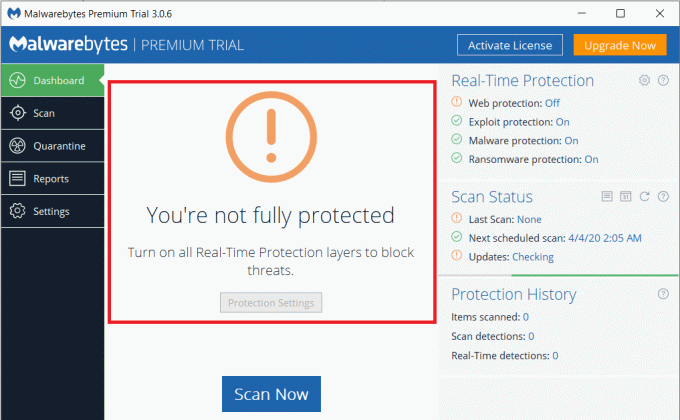
Contenuti
- Correggi Malwarebytes La protezione web in tempo reale non si attiverà in caso di errore
- Metodo 1: riavvia Malwarebytes
- Metodo 2: riavviare il servizio MBAM
- Metodo 3: aggiorna l'applicazione Malwarebytes
- Metodo 4: aggiungere Malwarebytes all'elenco delle eccezioni
- Metodo 5: disinstallare il driver Malwarebytes Web Protection
- Metodo 6: reinstallazione pulita di Malwarebytes
Correggi Malwarebytes La protezione web in tempo reale non si attiverà in caso di errore
Esistono diversi metodi per correggere questo errore e non esiste un metodo noto per farlo per tutti. Quindi ti suggeriamo di consultare il seguente elenco e scoprire quale metodo funziona per te e risolve il problema. Iniziamo con un semplice riavvio dell'applicazione e procediamo alla disinstallazione e alla reinstallazione dell'applicazione stessa nel metodo finale.
Ma prima di iniziare, alcuni utenti hanno segnalato che semplicemente eseguire Malwarebytes come amministratore ha risolto l'errore per loro, quindi vai avanti e prova prima. Se ciò non ha funzionato, passa al primo metodo.
Metodo 1: riavvia Malwarebytes
Ogni volta che il tuo computer fa i capricci, cosa fai? Riavvia, giusto?
Proviamo lo stesso con Malwarebytes prima di passare a metodi più complessi che richiederanno di apportare modifiche al computer. Inoltre, questo metodo richiede appena un minuto.
1. Sposta il puntatore del mouse nell'angolo in basso a destra della barra delle applicazioni per trovare una freccia rivolta verso l'alto. Clicca sulla freccia per espandere la barra delle applicazioni e rivela tutte le applicazioni in esecuzione in background.
2. Qui, individua il logo Malwarebytes (una fantasia M in blu) e tasto destro del mouse su di esso.
3. Dal seguente elenco di opzioni, selezionare "Esci da Malwarebytes".
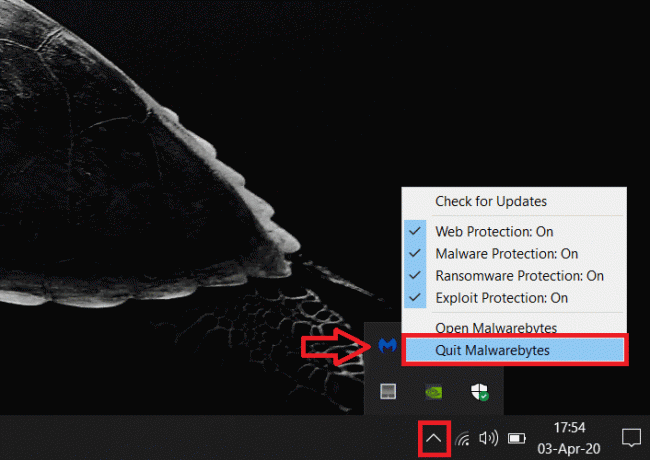
(Ora, se desideri procedere ed eseguire un riavvio completo del PC per aggiornare Windows e rimuovere qualsiasi problema tecnico del software che potrebbe causare l'errore.)
4. Riapri Malwarebytes facendo doppio clic sulla sua icona sul desktop o cercandola nel menu di avvio (tasto Windows + S) e premendo invio.
Controlla se l'errore è stato risolto. In caso contrario, continua l'elenco e prova altri metodi.
Metodo 2: riavviare il servizio MBAM
Abbiamo provato a riavviare l'applicazione per correggere l'errore nel metodo precedente, ma non ha funzionato, quindi in questo metodo riavvieremo il Servizio MBAM si. Il servizio MBAM quando è corrotto è destinato a dare origine a più errori, incluso quello di cui abbiamo discusso finora. Un segno che il servizio è andato corrotto include un aumento dell'utilizzo della RAM e della CPU. Per riavviare il servizio MBAM, seguire i passaggi seguenti:
1. Avvia Task Manager sul tuo personal computer con una delle seguenti modalità:
un. Fare clic sul pulsante Start, cercare Task Manager e fare clic su Apri.
B. premere Tasto Windows + X e quindi selezionare Task Manager dal menu per utenti avanzati.
C. premere Ctrl + Maiusc + Esc per aprire direttamente Task Manager.
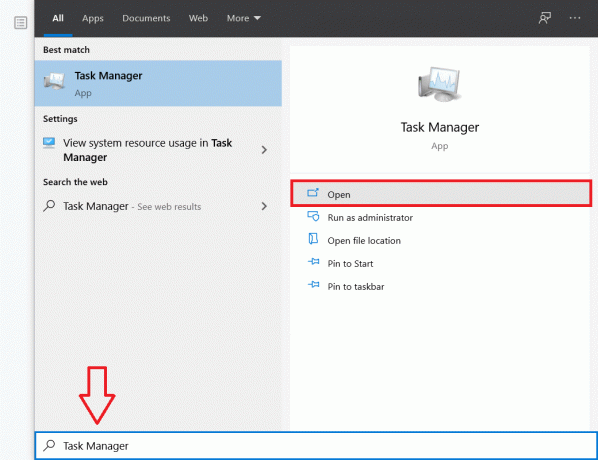
2. Una volta avviato Task Manager, fare clic su Più dettagli per vedere tutti i servizi e le attività attualmente in esecuzione sul tuo computer.
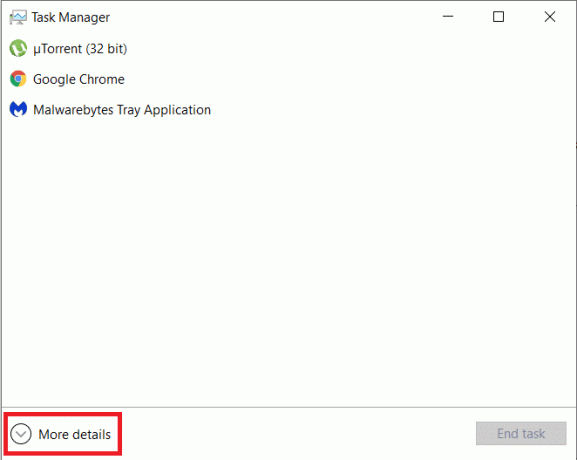
3. Scorri l'elenco dei processi e trova il servizio Malwarebytes. Fare clic con il tasto destro del mouse sulla voce e selezionare Ultimo compito dal menu contestuale.
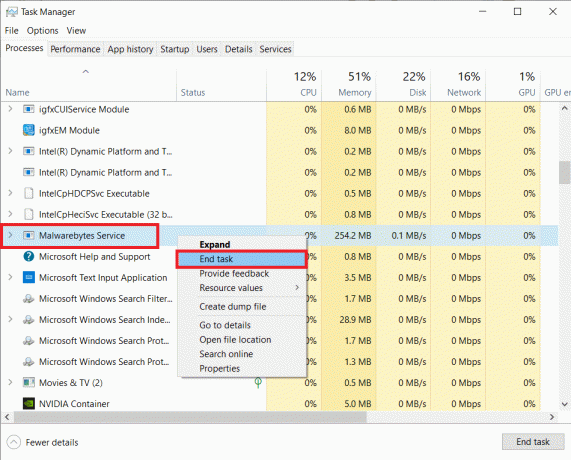
Se vedi più voci per il servizio MBAM, selezionale e terminale tutte.
4. Ora è il momento di riavviare il servizio MBAM. Clicca su File nel task manager e seleziona Esegui nuova attività.
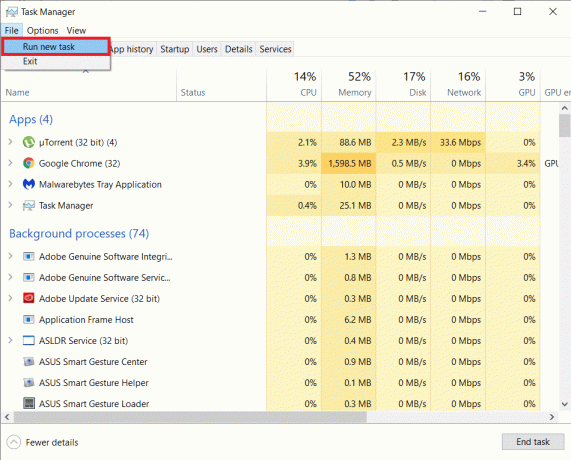
5. Nella finestra di dialogo successiva, digitare 'MBAMService.exe' e clicca su ok pulsante per riavviare il servizio.
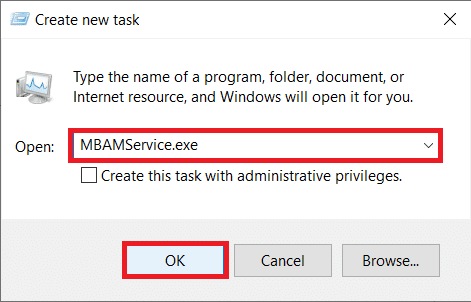
Infine, riavvia il sistema e apri Malwarebytes per vedere se sei in grado di farlo Fix Malwarebytes Real-Time Web Protection non si attiverà in caso di errore.
Leggi anche:15 suggerimenti per aumentare la velocità del computer
Metodo 3: aggiorna l'applicazione Malwarebytes
È possibile che l'errore sia causato da una versione obsoleta dell'applicazione. In tal caso, l'aggiornamento all'ultima versione dovrebbe risolvere l'errore per noi. Per aggiornare Malwarebytes all'ultima versione:
1. Avvia Malwarebytes facendo doppio clic sull'icona sul desktop o dal menu Start.
2. Clicca su Impostazioni e passa a Applicazione scheda.
3. Qui, clicca su Installa gli aggiornamenti dell'applicazione pulsante che si trova nella sezione degli aggiornamenti dell'applicazione.

4. Vedrai un messaggio che dice "Progresso: nessun aggiornamento disponibile' o 'Progresso: aggiornamenti scaricati con successo’. Ora, fai clic su ok e poi su sì quando viene richiesta l'autorizzazione per installare gli aggiornamenti.
5. Completa le istruzioni sullo schermo per aggiornare l'applicazione alla versione più recente. Una volta aggiornato, apri l'applicazione e verifica se l'errore persiste.
Metodo 4: aggiungere Malwarebytes all'elenco delle eccezioni
È noto anche che l'errore è causato da un conflitto tra due diverse applicazioni antivirus o antimalware installate sullo stesso sistema. Malwarebytes pubblicizza che è in grado di funzionare perfettamente insieme ad altre applicazioni antivirus, tuttavia, non è sempre così.
1. Avvia il software antivirus cercandolo nel menu di avvio e premendo invio o facendo clic sulla sua icona nella barra delle applicazioni.
2. L'opzione per aggiungere file e cartelle a un elenco di eccezioni è unica per ogni software antivirus, tuttavia, di seguito è riportata la tabella di marcia per l'impostazione particolare in tre dei software antivirus più utilizzati, vale a dire. Kaspersky, Avast e AVG.
Avast: Impostazioni > Generali > Esclusioni. AVG: Impostazioni > Componenti > Web Shield > Eccezioni. Kaspersky: Impostazioni > Ulteriori > Minacce ed esclusioni > Esclusioni > Specifica applicazioni attendibili > Aggiungi
3. Aggiungi i seguenti file all'elenco delle eccezioni del tuo rispettivo software antivirus.
C:\Programmi\Malwarebytes\Anti-Malware\assistant.exe. C:\Programmi\Malwarebytes\Anti-Malware\malwarebytes_assistant.exe. C:\Programmi\Malwarebytes\Anti-Malware\mbam.exe. C:\Programmi\Malwarebytes\Anti-Malware\MbamPt.exe. C:\Programmi\Malwarebytes\Anti-Malware\MBAMService.exe. C:\Programmi\Malwarebytes\Anti-Malware\mbamtray.exe. C:\Programmi\Malwarebytes\Anti-Malware\MBAMWsc.exe. C:\Windows\system32\Drivers\farflt.sys. C:\Windows\System32\drivers\mbae64.sys. C:\Windows\System32\drivers\mbam.sys. C:\Windows\System32\drivers\MBAMChameleon.sys. C:\Windows\System32\drivers\MBAMSwissArmy.sys. C:\Windows\System32\drivers\mwac.sys
4. Inoltre, aggiungi le seguenti due cartelle all'elenco delle eccezioni
C:\Programmi\Malwarebytes\Anti-Malware
C:\ProgramData\Malwarebytes\MBAMService
Riavvia il computer e apri Malwarebytes per verificare se abbiamo risolto il problema Malwarebytes Real-Time Web Protection non attiva l'errore.
Metodo 5: disinstallare il driver Malwarebytes Web Protection
I driver di protezione Web MBAM corrotti possono anche essere il motivo per cui stai affrontando l'errore. Pertanto, disinstallare i driver e lasciare che il software stesso installi una versione pulita e aggiornata dei driver dovrebbe risolvere l'errore per te.
1. Dovremo terminare Malwarebytes prima di eseguire ulteriori passaggi. Quindi, torna indietro, esegui il metodo 1 e Esci da Malwarebytes.
(Fare clic con il pulsante destro del mouse sull'icona di Malwarebytes nella barra delle applicazioni e selezionare Esci da Malwarebytes)
2. Premi il tasto Windows + S sulla tastiera, digita Prompt dei comandi e seleziona Eseguire come amministratore dal pannello di destra.
(In alternativa, avvia il comando Esegui, digita cmd e premi Ctrl + Maiusc + Invio)
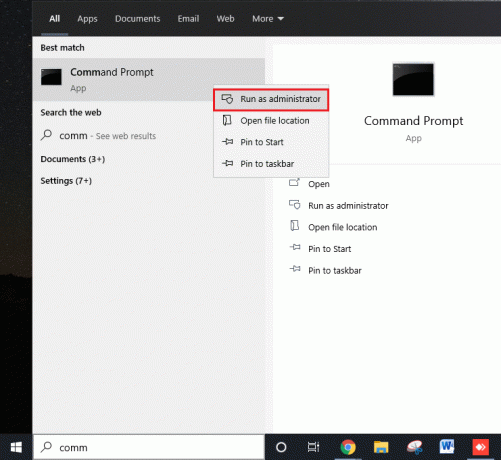
Dovrebbe apparire un controllo dell'account utente che chiede l'autorizzazione per consentire al prompt dei comandi di apportare modifiche al sistema. Clicca su sì concedere il permesso e procedere.
3. Digita (o copia e incolla) il seguente comando nel prompt dei comandi e premi invio.
sc elimina mbamwebprotection

Questo eliminerà i driver di protezione Web MBAM dal tuo personal computer.
4. Riavvia il computer, avvia l'applicazione Malwarebytes e passa alla scheda Protezione e attiva la protezione web in tempo reale e verificare se il problema è stato risolto.
Metodo 6: reinstallazione pulita di Malwarebytes
Se nessuno dei metodi precedenti ha funzionato per te, è possibile che l'applicazione stessa sia danneggiata e debba essere lasciata andare. Non preoccuparti, non ti stiamo chiedendo di provare un'altra applicazione oltre l'affidabile Malwarebytes, ti stiamo chiedendo di disinstallare Malwarebytes, eliminare/rimuovere tutti i file residui e installare una versione nuova e pulita dell'applicazione.
Se sei un utente Premium, assicurati di avere il tuo ID di attivazione e la chiave per accedere nuovamente al lato premium delle cose. Se non ricordi il tuo ID di attivazione e la chiave, segui i passaggi seguenti per ottenerli (gli utenti gratuiti possono passare direttamente al passaggio 6 ed evitare i passaggi 8 e 9):
1. Premi il tasto Windows + X sulla tastiera o fai clic con il pulsante destro del mouse sul pulsante di avvio per aprire il menu dell'utente avanzato e seleziona corri. (In alternativa, premere il tasto Windows + R per avviare direttamente il comando Esegui).
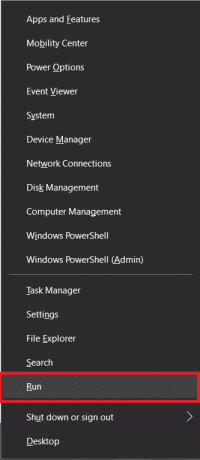
2. Tipo "Registra" nella casella di comando Esegui e premere invio per avviare l'editor del registro.

3. Nella barra degli indirizzi, copia e incolla i rispettivi indirizzi in base all'architettura del tuo sistema per trova il tuo ID di attivazione e chiave per Malwarebytes:
Per Windows x86 a 32 bit: HKEY_LOCAL_MACHINE\SOFTWARE\Malwarebytes' Anti-Malware. Per Windows x64 a 64 bit: HKEY_LOCAL_MACHINE\SOFTWARE\Wow6432Node\Malwarebytes' Anti-Malware
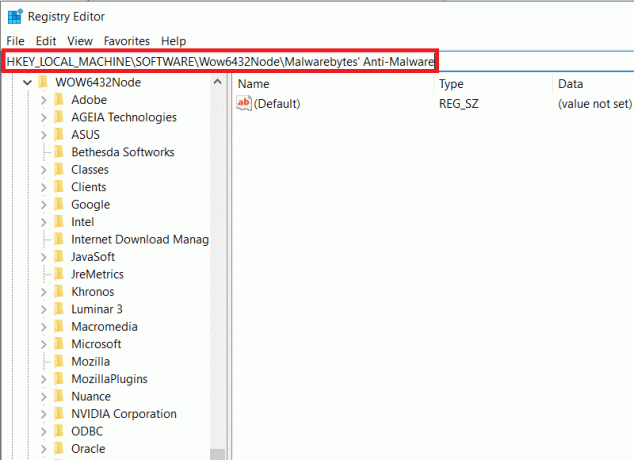
4. Ora è il momento di disinstallare Malwarebytes. Apri l'applicazione e clicca su Impostazioni. Qui, passa a Il mio account scheda e quindi fare clic su Disattivare.
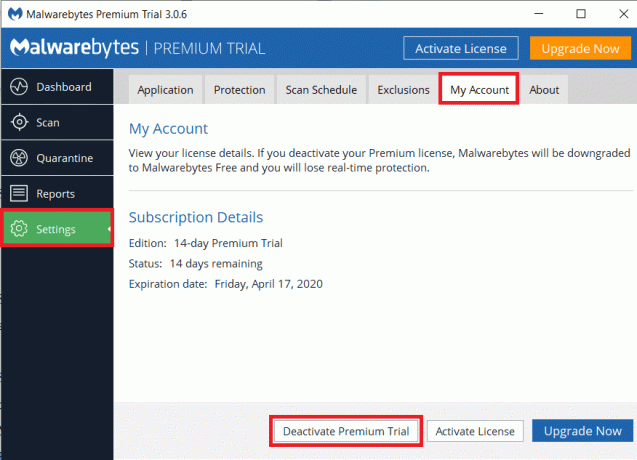
5. Quindi, fai clic su Protezione impostazioni, disattivare il “Abilita modulo di autoprotezione” e chiudere l'applicazione.
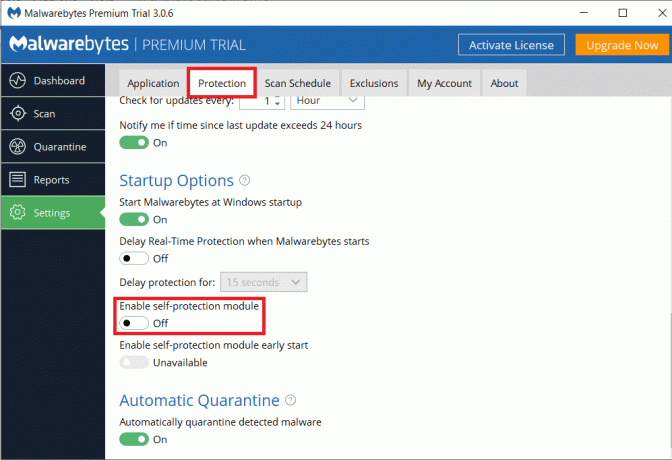
6. Vai al sito Malwarebytes per scarica lo strumento di rimozione di Malwarebytes. Una volta scaricato, avvia lo strumento di rimozione e segui le istruzioni sullo schermo per disinstallare Malwarebytes.
7. Riavvia il computer quando lo strumento termina la disinstallazione di Malwarebytes.
8. Torna indietro a Malwarebytes sito ufficiale e scaricare l'ultima versione dell'applicazione.
9. Durante l'installazione dell'applicazione, deselezionare la casella accanto a Prova e continuare l'installazione secondo le istruzioni sullo schermo.

10. Una volta installato, apri l'applicazione e fai clic su Pulsante di attivazione. Inserisci il tuo ID di attivazione e la chiave che abbiamo acquisito nel passaggio 3 di questo metodo e premi invio per goderti nuovamente Malwarebytes Premium.
L'errore di protezione web in tempo reale non dovrebbe essere un problema ora, tuttavia, vai avanti e controlla se l'errore persiste.
Consigliato:Come utilizzare Malwarebytes Anti-Malware per rimuovere Malware
Oltre ai metodi di cui sopra, alcuni utenti hanno anche segnalato di aver risolto il "Malwarebytes Real-Time Web" La protezione non attiva l'errore ripristinando il sistema in un punto di ripristino prima che si verificasse l'errore su. Controlla il seguente articolo per imparare come utilizzare i punti di ripristino del sistema.


